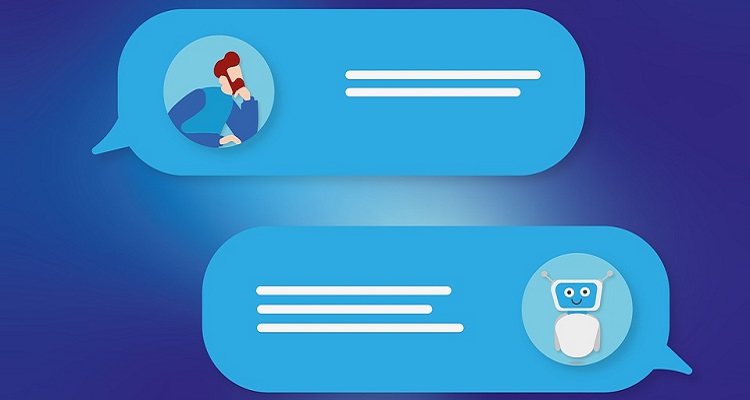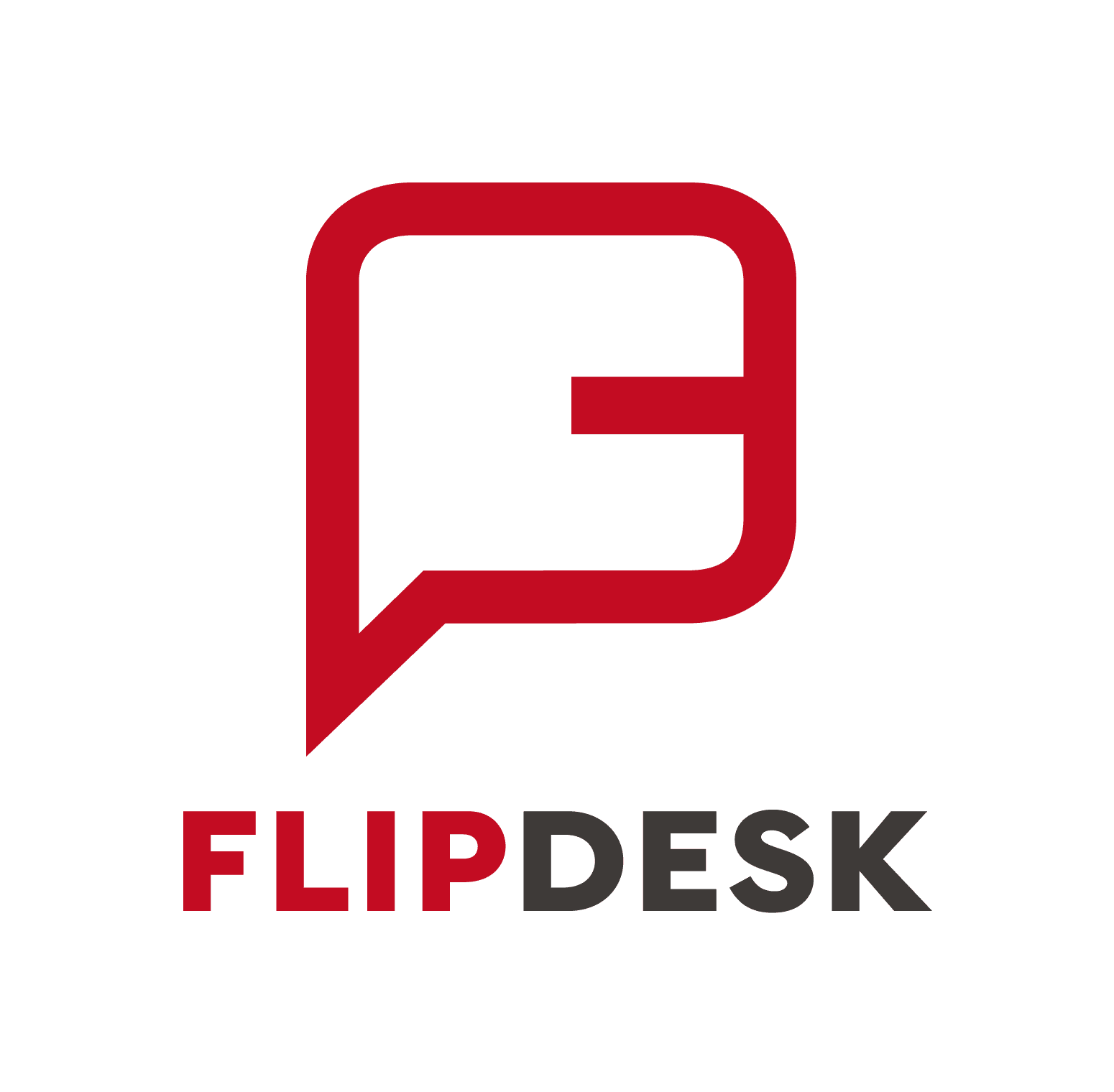パーマリンクとは

パーマリンクとは、ページごとに設定しているURLのことです。
パーマリンクは「Permanent Link(パーマネントリンク)」の略で、直訳すると永続的なリンクということになります。パーマリンクはたとえ新しくページが増えたとしても変わることはないので、固定リンクとも呼ばれています。
パーマリンクとSEOの関係性
パーマリンクとSEOは、直接関係しているわけではありません。つまり、パーマリンクを適当に設定したせいで掲載順位が落ちるということもありません。
ただ、最適なパーマリンクを設定することで、ユーザビリティを向上させることができます。
たとえば下記のパーマリンクを比べたとき、どちらの方が記事に書かれている内容を推察しやすいでしょうか。
- https://kyozon.net/list/b2b-web-attraction/
- https://kyozon.net/list/1000
上のパーマリンクからは、Wordpressに関する内容が書かれているのだなと予想することができますが、下のパーマリンクからは内容がまったくわかりませんよね。
ぱっと見て、何の記事かわかりやすいパーマリンクを設定すると、ユーザーが求めている情報に効率的にたどり着くことができるので、ユーザビリティを向上させることにつながり、結果的に見てもらえる回数も多くなるのです。
また、GoogleはページのURL構造について以下のように説明しています。
サイトの URL 構造はできる限りシンプルにします。論理的かつ人間が理解できる方法で(可能な場合は ID ではなく意味のある単語を使用して)URL を構成できるよう、コンテンツを分類します。
要は、意味のない数字を羅列したようなパーマリンクではなく、意味のある単語を使用したわかりやすいパーマリンクをGoogleも推奨しているということです。
最適なパーマリンクを設定することは、ユーザーからもGoogleからも評価を得やすくなりますので、間接的にSEO効果を高めることができるのです。
パーマリンクを設定する際のポイント
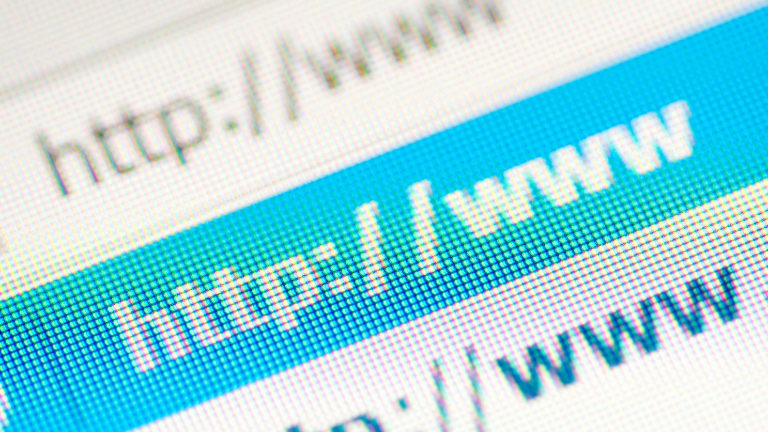
パーマリンクを設定する上で押さえておくべきポイントをいくつかご紹介します。
長すぎない
先ほど、Googleが推奨するURL構造の部分にもあった通り、パーマリンクはできる限りシンプルなものが望ましいです。
短くシンプルなパーマリンクの方が、わかりやすいだけでなく、クローラーがページの内容を認識しやすいとされています。
日本語は使用しない
日本語のほうがわかりやすくていいのでは?と思うかもしれませんが、日本語はすべてのOSやブラウザに対応しているわけではないので、別の形式に変換(エンコード)されてしまうのです。「%E4%92%78%E3%82%B0%…」のように英数字や記号が並んだ長いURLはエンコードされてしまったものです。こうした不自然に長いURLは見栄えが悪いだけでなく、ユーザーが怪しんでクリックしてくれないこともあります。
区切り記号を活用する
パーマリンク内に複数の単語を入れる場合、ハイフンのような区切り記号を活用するようにしましょう。
例 http://www.〇〇〇.com/permalink-setting
WordPressのパーマリンクの設定方法

パーマリンクを設定するためには、まずWordpressの管理画面上にある「設定」を選択し、その中にある「パーマリンクの設定」をクリックします。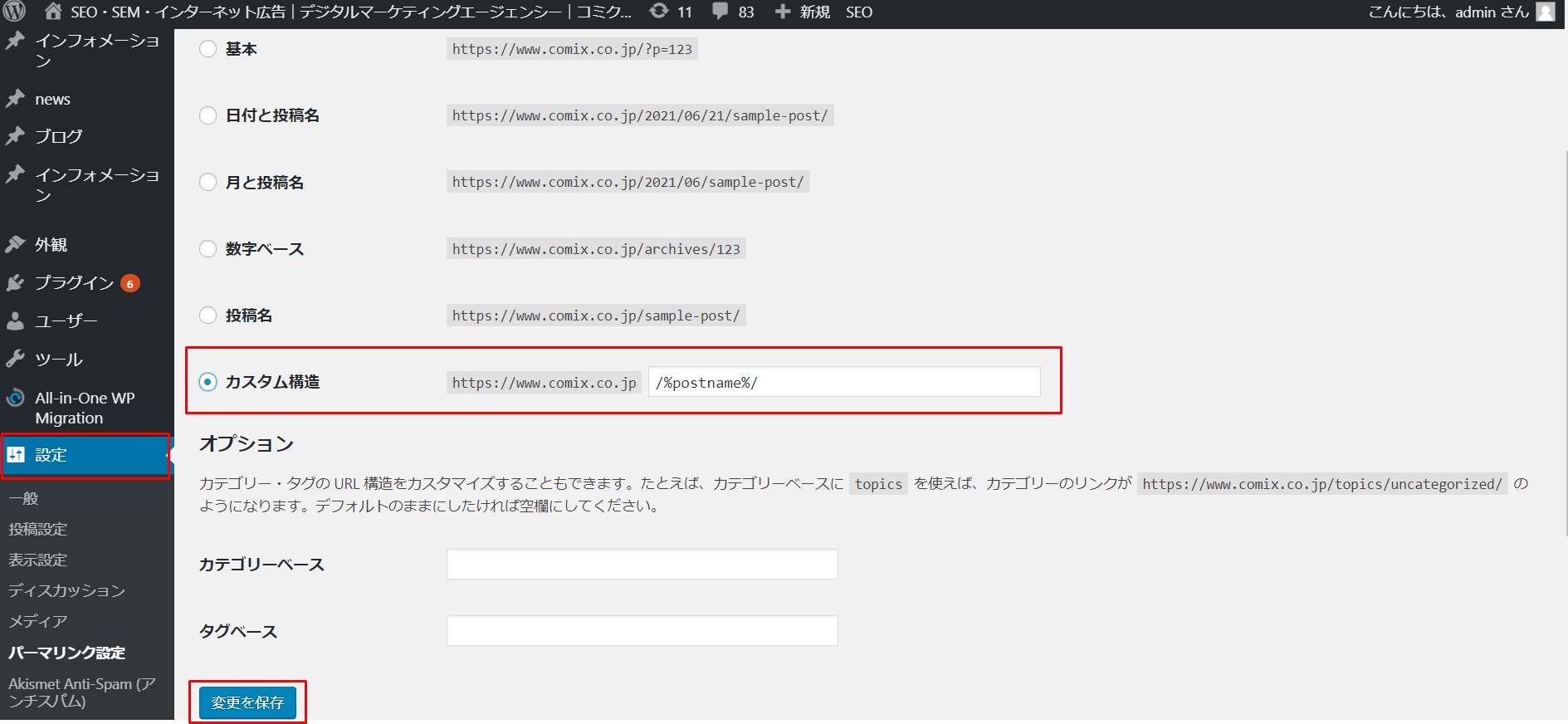
すると上の画像のような画面が出てきますので、「カスタム構造」のところにチェックを入れ、空欄の部分に「/%postname%」と入力します。最後に「変更を保存」をクリックすれば、設定は完了です。
ちなみに、カスタム構造では、「/%postname%」以外にも、下記のタグを使用することが可能です。
| 構造タグ | 内容 |
| %postname% | 投稿記事タイトル |
| %post_id% | 投稿記事ごとのID |
| %category% | 投稿記事のカテゴリー名 |
| %tag% | 投稿記事のタグ |
| %author% | 投稿記事の著者 |
| %monthnum% | 記事を公開した月 |
| %day% | 記事を公開した日 |
| %hour% | 記事を公開した時 |
| %minute% | 記事を公開した分 |
| %second% | 記事を公開した秒 |
なお、「%postname%」「%category%」「%tag%」に関しては、そのままだとパーマリンクに日本語が含まれてしまいますので、半角英数に変更する方法もご紹介しておきます。
記事タイトル(%postname%)
記事の編集や投稿を行う画面に入りパーマリンクの末尾の部分を適切な英数字に変更すれば完了です。
カテゴリー(%category%)
管理画面左にあるメニューの中から「投稿」を選択し、その中にある「カテゴリー」をクリックします。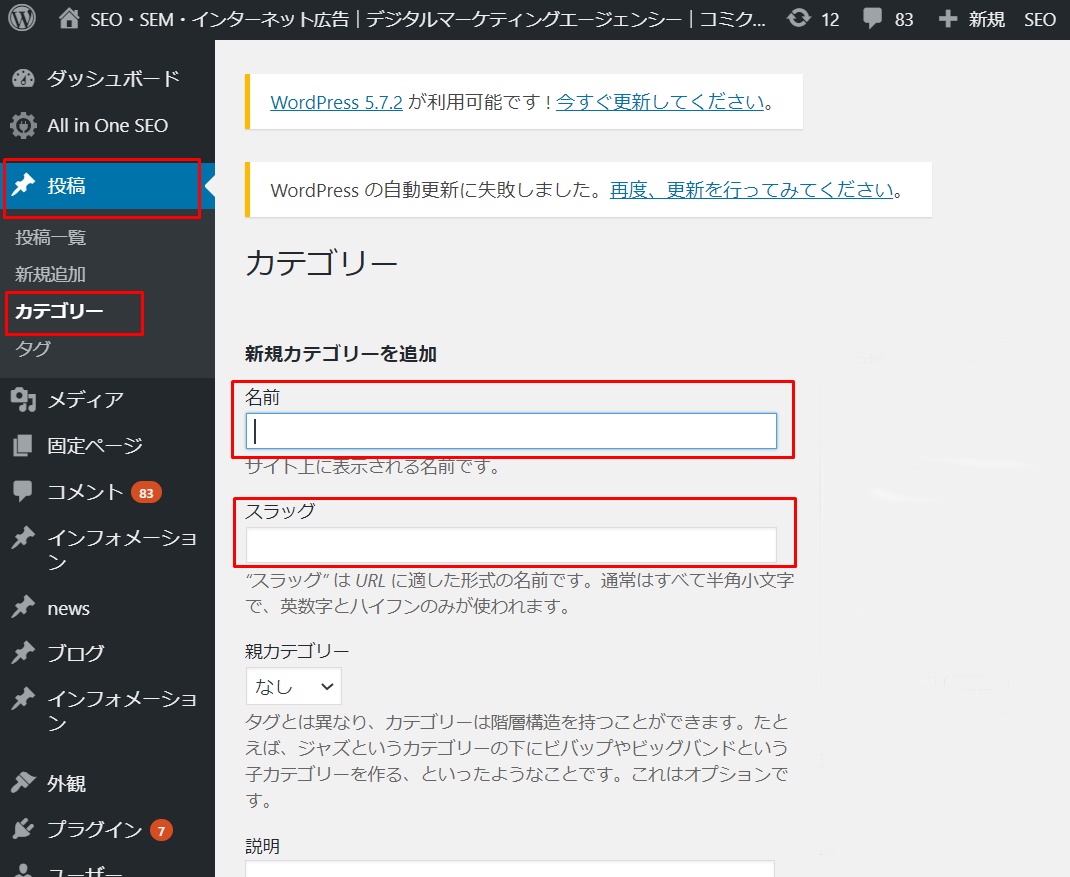
そうすると、画像のように2つ枠がありますので、上の枠にはカテゴリー名を、下の枠にはURLで使用する文字列を入力してください。
タグ(%tag%)
タグの場合も、まずはメニューの中にある「投稿」を選択します。今度はその中の「タグ」をクリックします。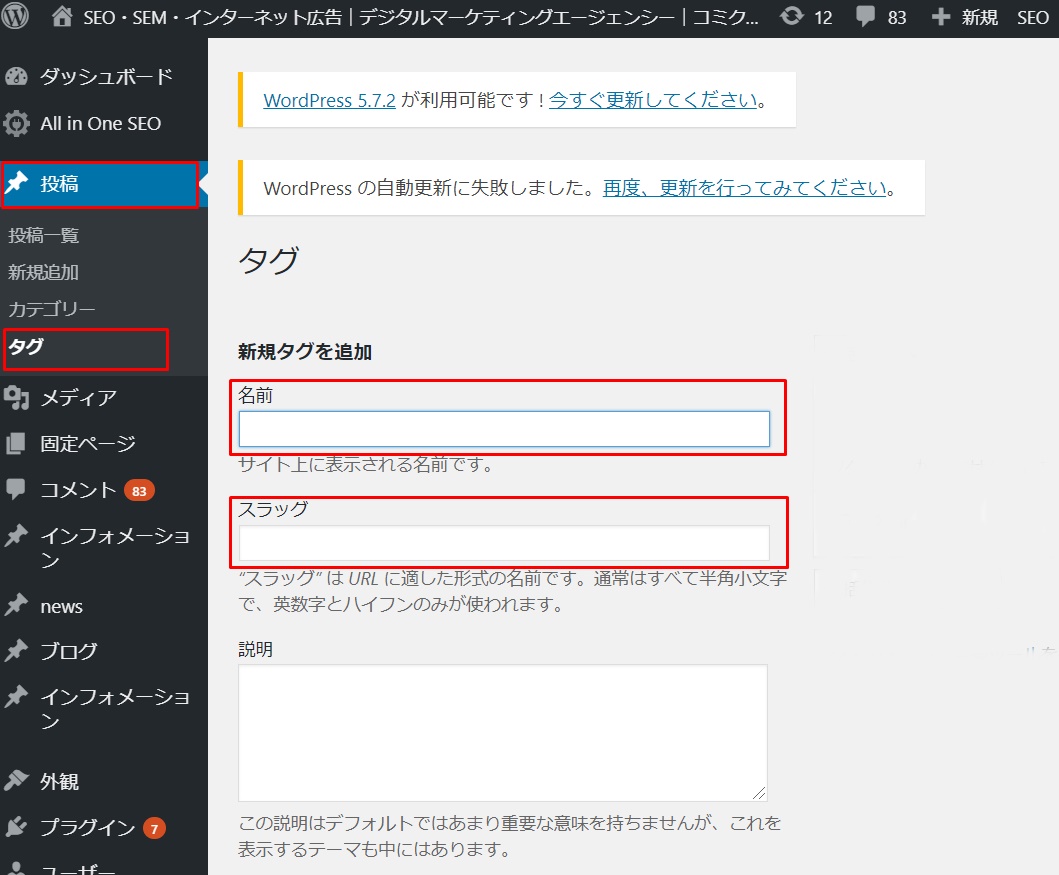
カテゴリーのときと同じように、2つ枠がありますので、上の枠にはタグ名を、下の枠にはURLで使用する文字列を入力してください。
パーマリンク設定後の変更は注意が必要

パーマリンクはページを公開した後であっても、変更することは可能です。しかし、変更には以下のようなデメリットがあります。
被リンクが外れてしまう
パーマリンクを変更してしまうと、外部サイトで掲載されていたURLからアクセスすることができなくなってしまうので、せっかくの被リンクも外れてしまいます。
SEOにおいて非常に重要な被リンクが外れるとGoogleからの評価が下がってしまいますので、注意が必要です。
他にも、ユーザーが変更前のパーマリンクをブックマークしていた場合、エラーとなってページは表示されなくなってしまいます。
SEO評価がリセットされる
GoogleはURLごとにコンテンツを評価していますから、パーマリンクを変更してしまうと、別ページとみなされてしまい、SEO評価がリセットされてしまいます。ページを公開してから間もないのであればそこまで影響はないかもしれませんが、掲載順位も10位以内で、ある程度の流入があるようなページの場合は、変更するとまた一からになってしまいます。
SNSでシェアされた回数がリセットされる
パーマリンクの変更は、SEO評価だけでなく、SNSでシェアされた回数もリセットされてしまいます。つまり、ページをSNSでシェアし、せっかくバズったものがあったとしても、パーマリンクを変更したらそれもリセットされてしまうのです。
こういったデメリットがあるので、ページ公開後は基本的にパーマリンクを変更しないことが望ましいです。しかし、どうしても変更が必要な場合は、301リダイレクト設定を行いましょう。301リダイレクトというは転送処理コードのことです。この設定をしておくと、古いURLから新しいURLへ自動的に転送することができますので、ユーザーが変更前のパーマリンクをクリックしたとしても、変更後のページに飛ぶことができます。さらに、301リダイレクト設定を行っておけば、SEO評価も引き継ぐことができるのです。
まとめ

ページを作成する際、パーマリンクをあまり重要視していない方もいるかもしれませんが、一目で記事の内容が推察できるようなシンプルでわかりやすいパーマリンクにしておくことで、ユーザーの利便性を上げるだけでなく、クローラーもページの内容を認識しやすくなります。
最適なパーマリンクを設定することは、間接的にSEO効果を高めることができるということをぜひ覚えておきましょう。